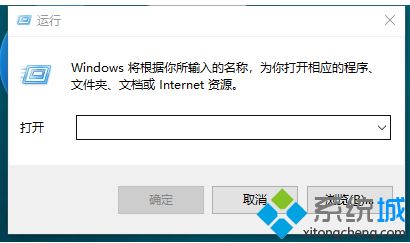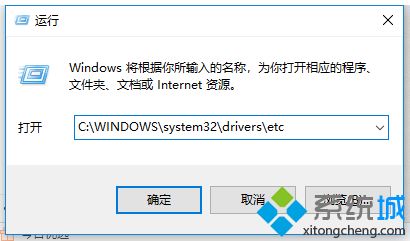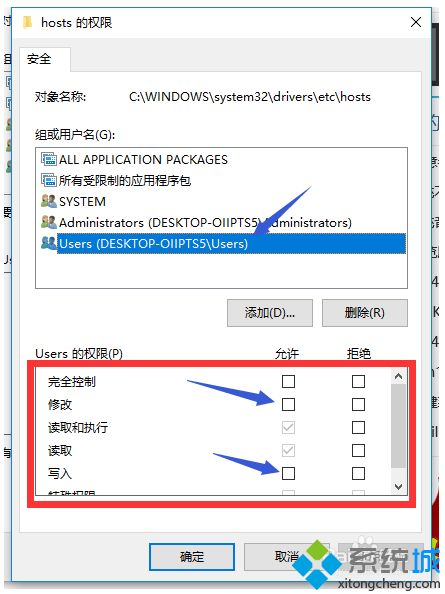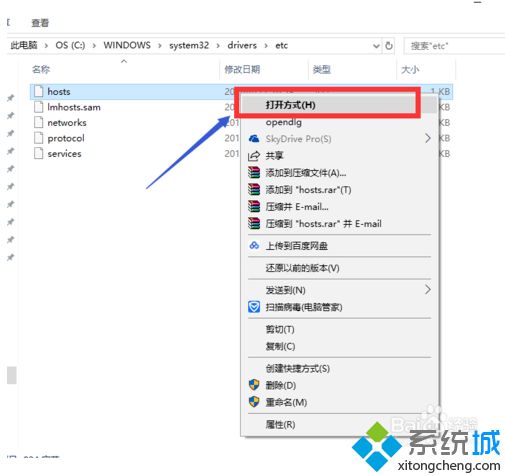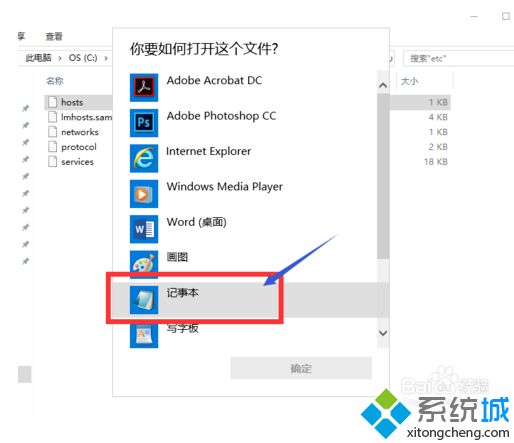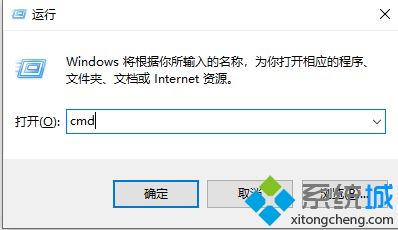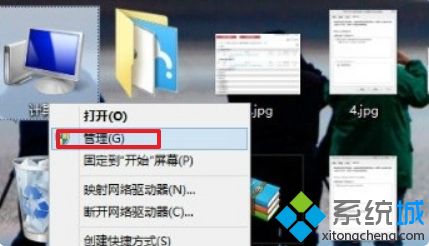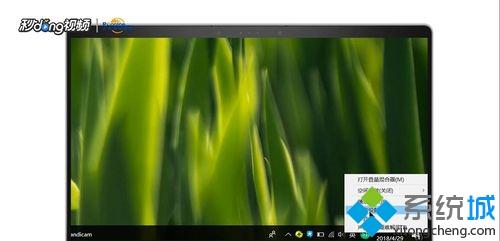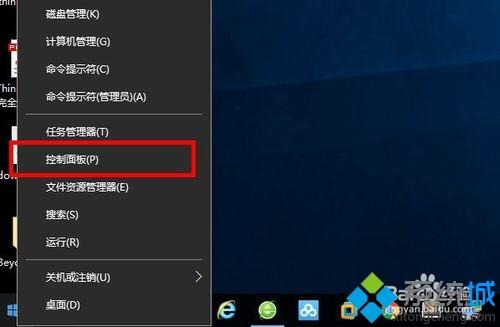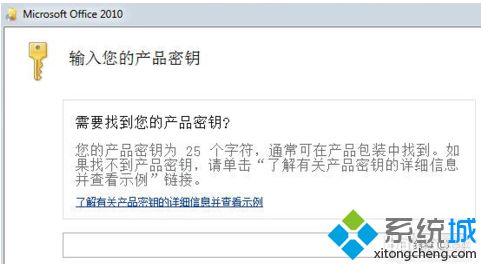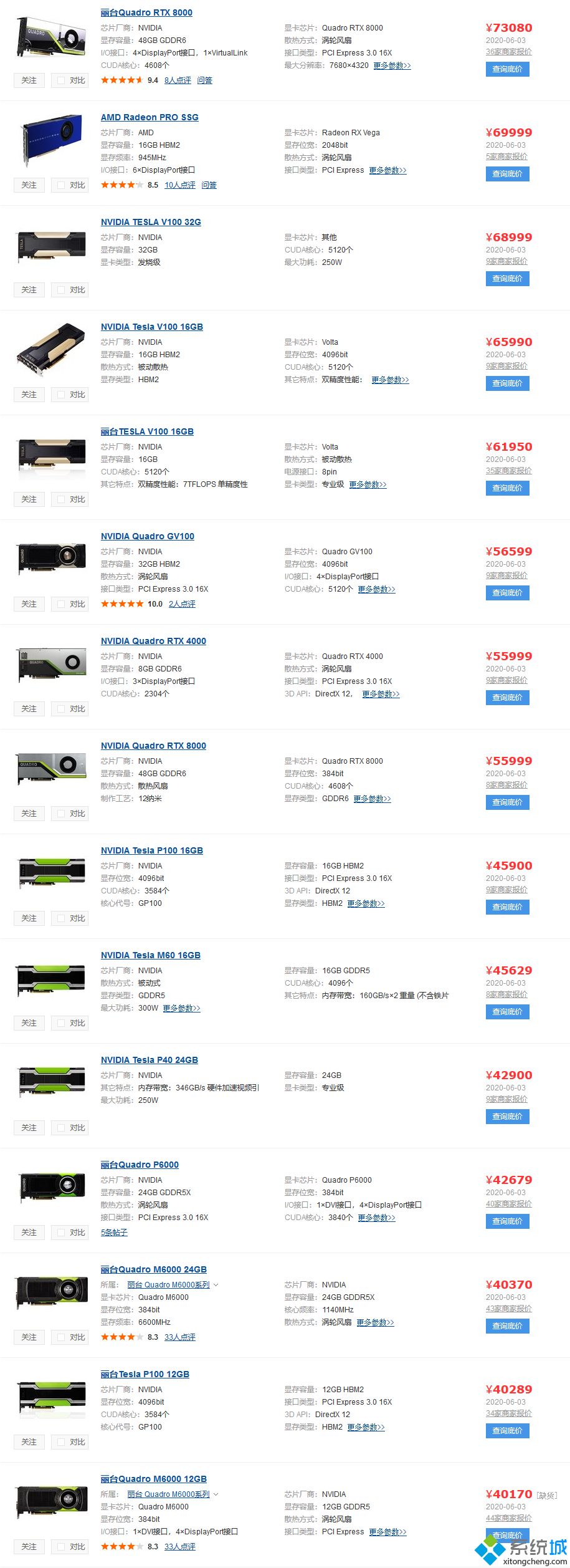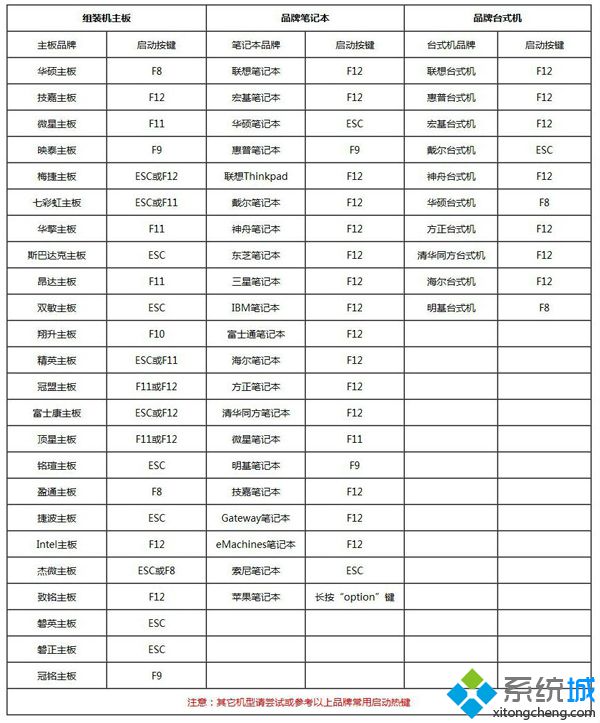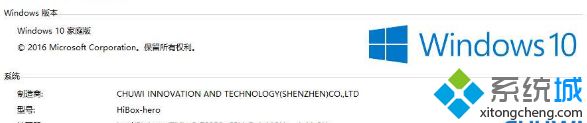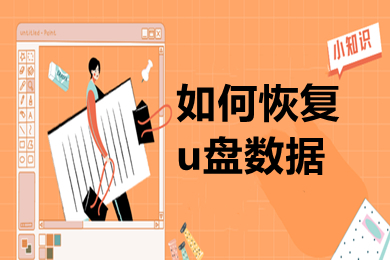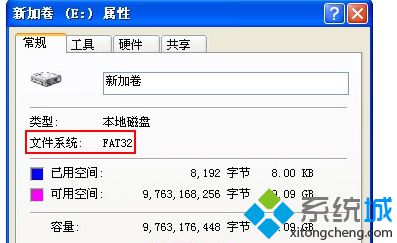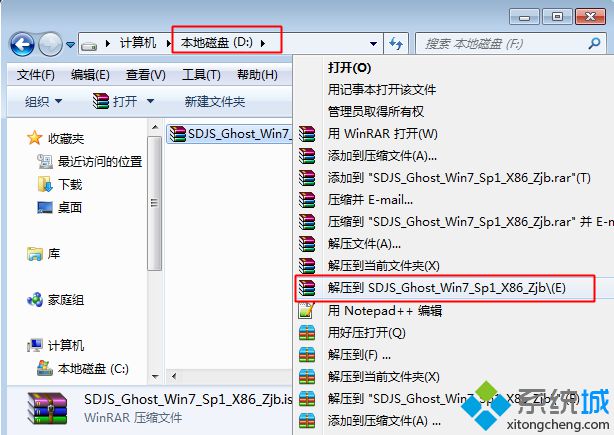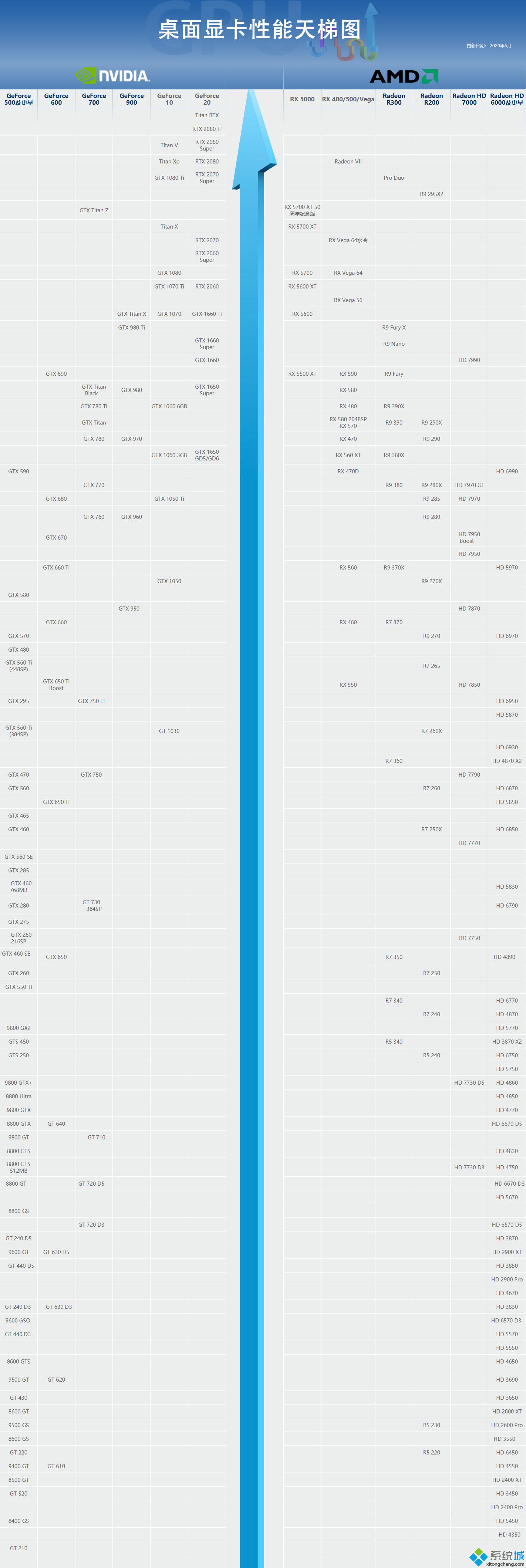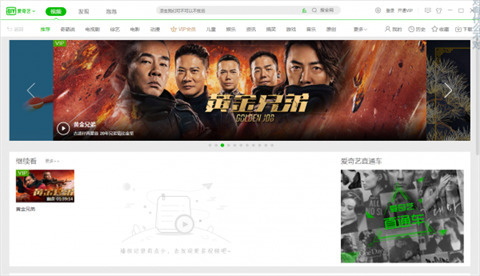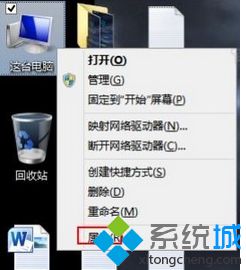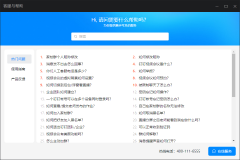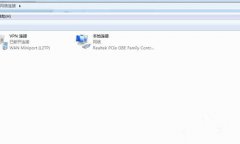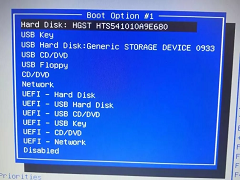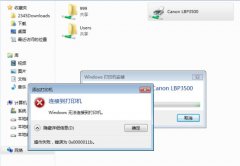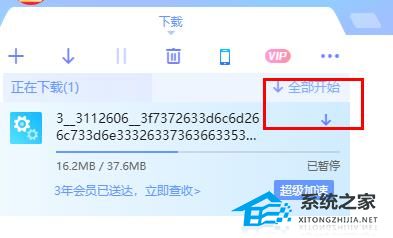win10系统hosts文件怎么改?win10修改host文件的方法
[来源:未知 作者:liumei 发表时间:2023-03-01 01:21 阅读次数:]|
大家都知道,Hots文件是非常重要的,一些特殊的应用会用到它。win10系统hosts的修改方式与xp和win7系统大致是相同的,但出于安全设置原因,win10系统禁止用户直接修改保存hosts文件。那么win10系统hosts文件怎么改?接下来在下就给大家详细的介绍一下win10修改hosts具体操作方法。
win10修改hosts具体操作方法如下: 1、按下win+R组合键调出运行窗口;
2、在打开框中粘贴以下路径:C:\WINDOWS\system32\drivers\etc按下Enter键确认;
3、此时会跳转到指定路径文件下,如图所示; 4、右键菜单,选择属性; 5、在hosts属性窗口中,找到安全栏下的users用户名,然后点击编辑; 6、在hosts的权限窗口,勾选users的修改和写入,点击应用即可。
7、然后回到路径文件下,用记事本方式打开hosts进行修改保存即可。
|
Tags:
责任编辑:永春小孩相关文章列表
- 发表评论
-
- 最新评论 进入详细评论页>>